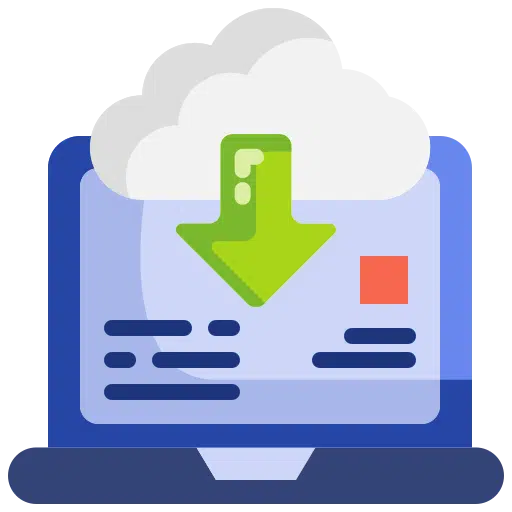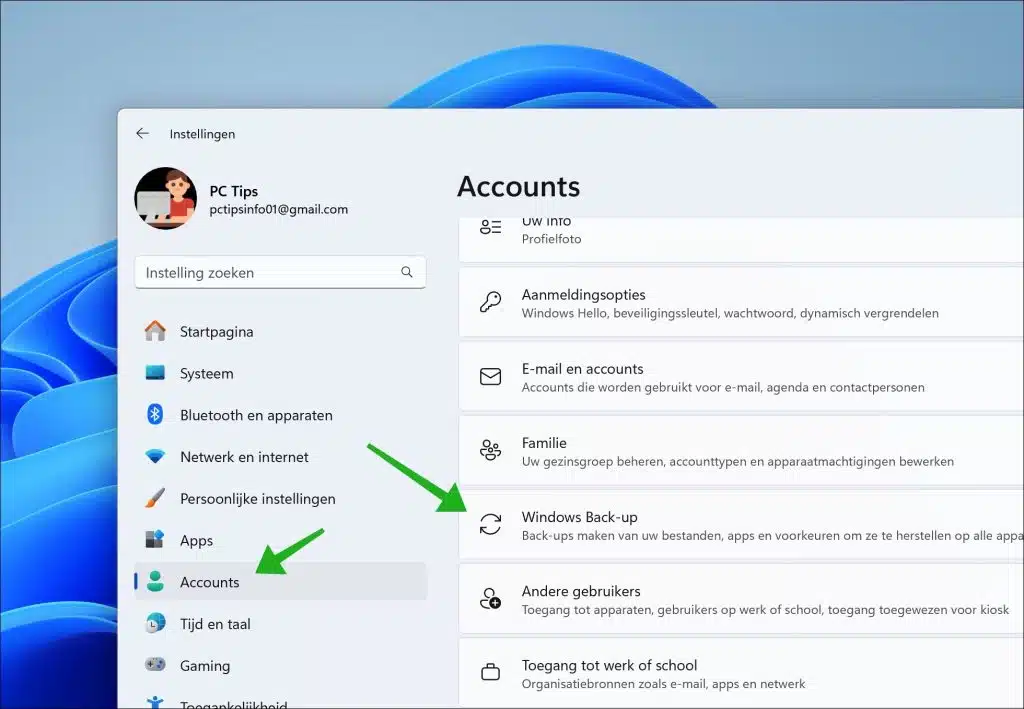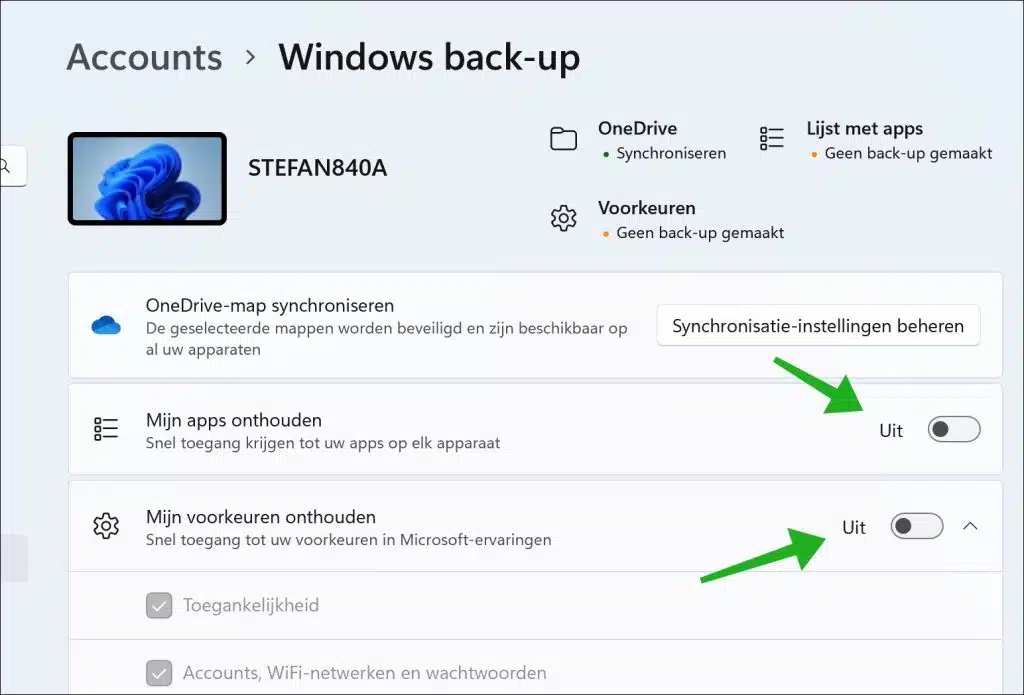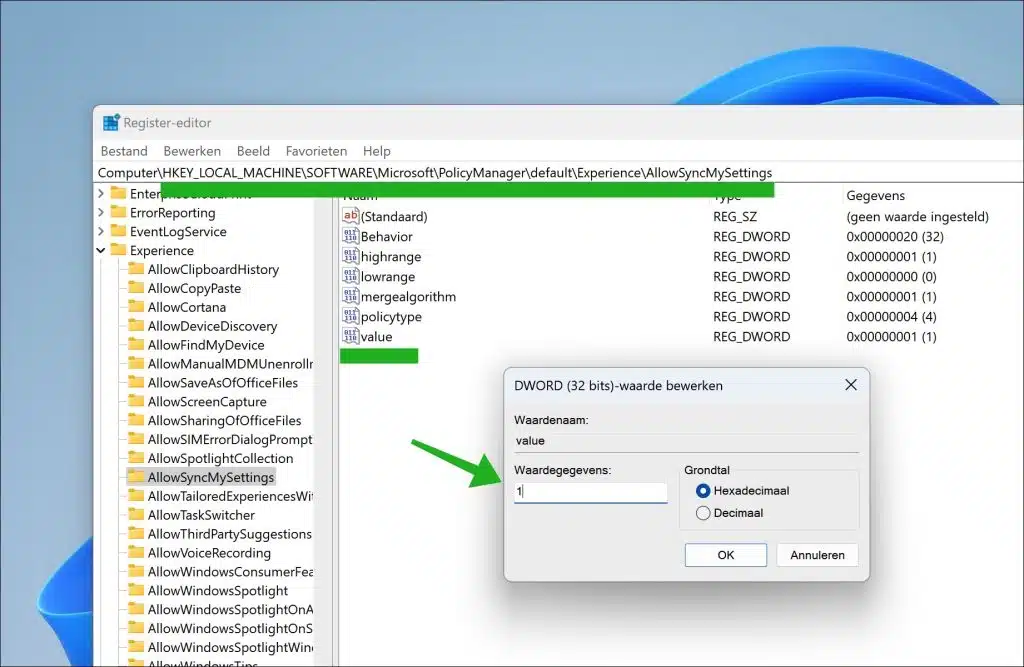Lorsque vous êtes connecté avec un compte Microsoft sous Windows 11, vos applications et préférences sont synchronisées. En synchronisant ces données, Windows 11 garantit que si vous vous connectez avec votre compte Microsoft sur un autre appareil, vous avez accès à vos applications et aux paramètres de ces applications.
En plus des applications, les paramètres sont également synchronisés tels que :
- Paramètres d'accessibilité.
- Comptes, réseaux WiFi et mots de passe.
- Paramètres personnels tels que l'arrière-plan et le(s) thème(s).
- Préférences linguistiques et glossaire.
- Autres paramètres Windows.
Dans cet article, je vais vous expliquer comment désactiver la synchronisation de ces applications et paramètres. Par exemple, si vous êtes préoccupé par votre vie privée, vous souhaiterez peut-être désactiver la synchronisation pour empêcher l'envoi de vos paramètres personnels et des données de vos applications aux serveurs Microsoft. Cela peut être particulièrement important si vous disposez d'informations sensibles sur votre appareil que vous ne souhaitez pas partager.
La désactivation de la synchronisation vous donne plus de contrôle sur les paramètres et les applications de chaque appareil. Cela peut être utile si vous souhaitez utiliser différents paramètres ou applications sur différents appareils sans les synchroniser automatiquement.
Si vous rencontrez des problèmes avec votre appareil pouvant être liés à la synchronisation, tels que des conflits entre les paramètres de l'appareil ou des problèmes de synchronisation de données spécifiques, la désactivation temporaire de la synchronisation peut aider à identifier et à résoudre le problème. Quelle que soit la raison, voici deux façons de désactiver la synchronisation. Le premier passe par les paramètres et le second par une modification du registre Windows.
Désactivez la synchronisation des applications et des paramètres dans Windows 11
Via les paramètres
Pour commencer ouvrir les paramètres. Dans les paramètres, cliquez sur « Comptes » dans le menu de gauche puis sur « Sauvegarde Windows ».
Pour désactiver la synchronisation de vos applications et préférences, remplacez « Mémoriser mes applications » par « désactivé ». Vous faites de même pour « mémoriser mes préférences » et modifiez également ce paramètre sur « désactivé ».
Vous avez maintenant désactivé les applications de sauvegarde Windows et la synchronisation des paramètres. La prochaine fois que vous vous reconnecterez avec votre compte Microsoft, vos applications et préférences ne seront pas synchronisées avec le nouvel appareil.
Via le registre Windows
Si vous souhaitez par exemple traiter cela dans un script, vous pouvez également désactiver la synchronisation des applications et des préférences via le registre Windows.
Ouvrez le registre Windows. Aller à la clé :
Computer\HKEY_LOCAL_MACHINE\SOFTWARE\Microsoft\PolicyManager\default\Experience\AllowSyncMySettings
Double-cliquez sur la valeur appelée :
value
et modifiez les données de valeur sur « 1 » pour désactiver la synchronisation ou sur « 0 » pour autoriser la synchronisation.
J'espère que cela vous a aidé. Merci pour la lecture!
En relation: